Съдържание
Грешката на VirtualBox "Call to WHvSetupPartition failed: ERROR_SUCCESS (Last=0xc000000d/87) (VER_MEM_VM_CREATE_FAILED)" обикновено се появява, защото HYPER-V е инсталиран или е зареден при стартирането на Windows 10. Проблемът е често срещан в Windows 10 PRO, както и в Home издания.
Описание на проблема: След актуализация на Windows 10 машината VirtualBox не успя да се стартира с грешка:
Извикването на WHvSetupPartition се е провалило: ERROR_SUCCESS (Last=0xc000000d/87) (VERR_NEM_VM_CREATE_FAILED).
Код на резултата: E_FAIL (0x80004005)
Компонент: ConsoleWrap
Интерфейс: IConsole {872da645-4a9b-1727-bee2-5585105b9eed}

Този урок съдържа инструкции за решаване на проблема "Call to WHvSetupPartition failed: ERROR_SUCCESS (Last=0xc000000d/87) (VER_MEM_VM_CREATE_FAILED)" във VirtualBox.
ПОПРАВЯНЕ на грешка във VirtualBox: Извикването на WHvSetupPartition се провали: ERROR_SUCCESS в Windows 10.
1. Навигирайте до Контролен панел > Програми и функции > Включване или изключване на функциите на Windows
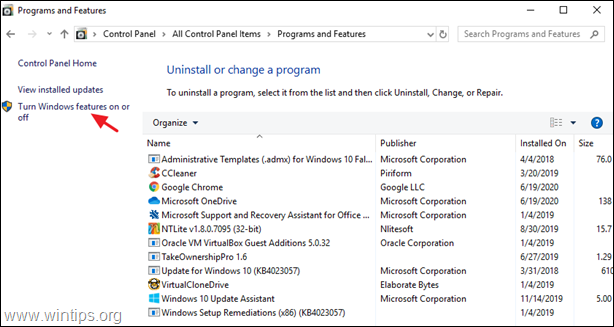
2. Махнете отметката следните функции:
- Контейнери * Hyper-V * Платформа за виртуални машини Windows Hypervisor Platform Windows Sandbox
Забележка: Функциите "Контейнери" и "Hyper-V" съществуват само в Windows 10 PRO.
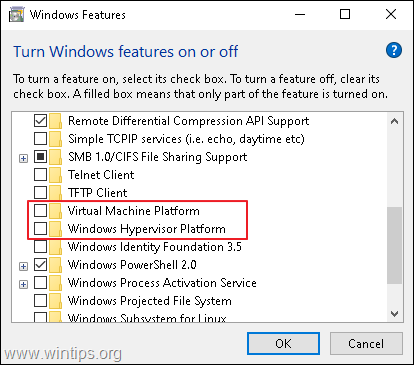
3. Рестартиране компютъра след деинсталиране.
4. Отворете Команден ред като администратор .
5. Въведете следната команда и натиснете Въведете :
- bcdedit /set hypervisorlaunchtype off
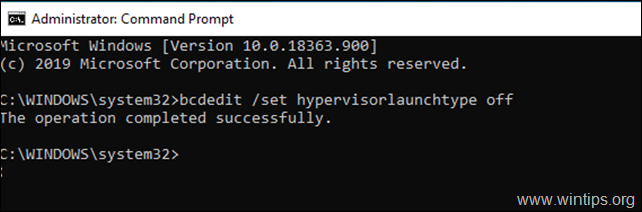
6. Рестартиране вашия компютър.
7. След рестартиране стартирайте виртуалната машина.
Това е! Уведомете ме дали това ръководство ви е помогнало, като оставите коментар за опита си. Моля, харесайте и споделете това ръководство, за да помогнете на другите.

Анди Дейвис
Блог на системен администратор за Windows





